Las 4 mejores formas de eliminar el dispositivo de la ID de Apple
Su ID de Apple es el nodo más importante que controla todos sus dispositivos en el ecosistema de Apple. Se sincroniza a la perfección con la configuración de su cuenta y configura una copia de seguridad de datos en iCloud, además de actuar como una herramienta de autenticación. Es por eso que debe revisar y eliminar periódicamente los dispositivos que ya no usa de su ID de Apple. Esto ayuda a evitar problemas de seguridad con unidades que ejecutan versiones de firmware anteriores que pueden contener vulnerabilidades.
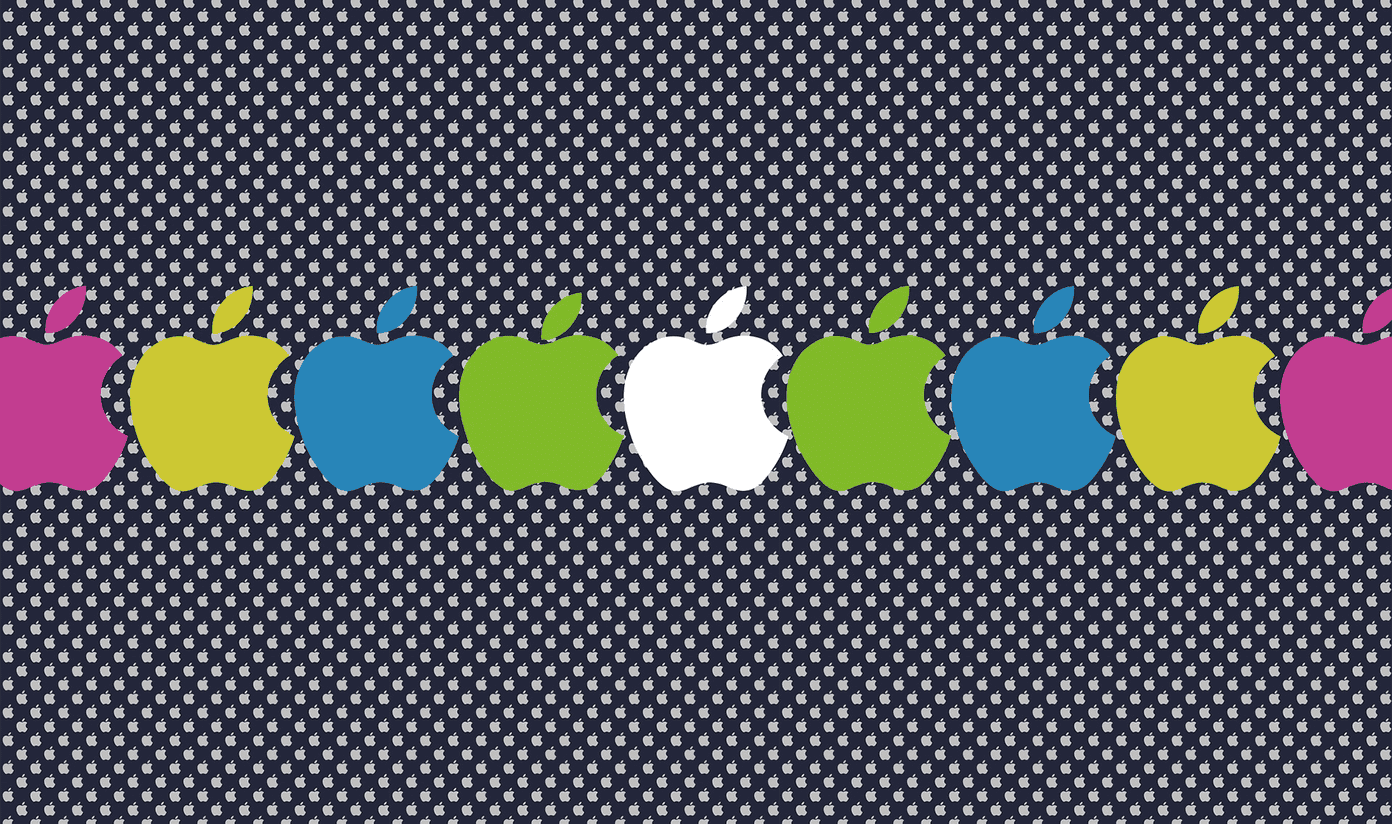
Puede eliminar dispositivos de su ID de Apple de cuatro maneras diferentes. El primer método es usar un iPhone o iPad. Alternativamente, puede usar una Mac. Pero si no tiene acceso a otro dispositivo iOS o macOS personal, puede usar el portal de administración de ID de Apple o la aplicación web iCloud.com para la tarea en cuestión. Pero antes de comenzar, aquí hay algunas cosas que debe tener en cuenta.
- Qué tener en cuenta antes de eliminar un dispositivo de la ID de Apple
- 1. Eliminar dispositivo de ID de Apple usando iPhone/iPad
- 2. Eliminar el dispositivo de la ID de Apple usando Mac
- 3. Eliminar el dispositivo de la ID de Apple usando el Portal de administración de cuentas
- 4. Quite el dispositivo de la ID de Apple usando iCloud.com
- Organiza tu ID de Apple
Qué tener en cuenta antes de eliminar un dispositivo de la ID de Apple
Si solo desea eliminar un dispositivo antiguo que ya no usa, todo el proceso es bastante simple. Elimínelo de su lista de dispositivos vinculados a su ID de Apple siguiendo las instrucciones a continuación y listo. El dispositivo ya no recibirá códigos de autenticación de dos factores, lo que mejora la seguridad si luego termina en las manos equivocadas.
Pero en los casos en los que desee eliminar un dispositivo que no reconoce, debe cambiar inmediatamente la contraseña de su ID de Apple. Si bien es probable que haya iniciado sesión en el dispositivo hace un tiempo y haya olvidado todo, siempre es aconsejable configurar una nueva contraseña como medida de precaución. También considere agregar autenticación de dos factores si aún no lo ha hecho.
Punto:
Lee También Las 6 mejores aplicaciones de widgets meteorológicos para iPhone
Las 6 mejores aplicaciones de widgets meteorológicos para iPhoneDicho esto, es recomendable no borrar los dispositivos que todavía estás usando. Esto evita que el dispositivo use los servicios de iCloud, lo que pone en riesgo sus datos, ya que ya no se sincronizará ni realizará una copia de seguridad. Retire el dispositivo solo si planea dejar de usarlo o desea configurarlo con una ID de Apple diferente.
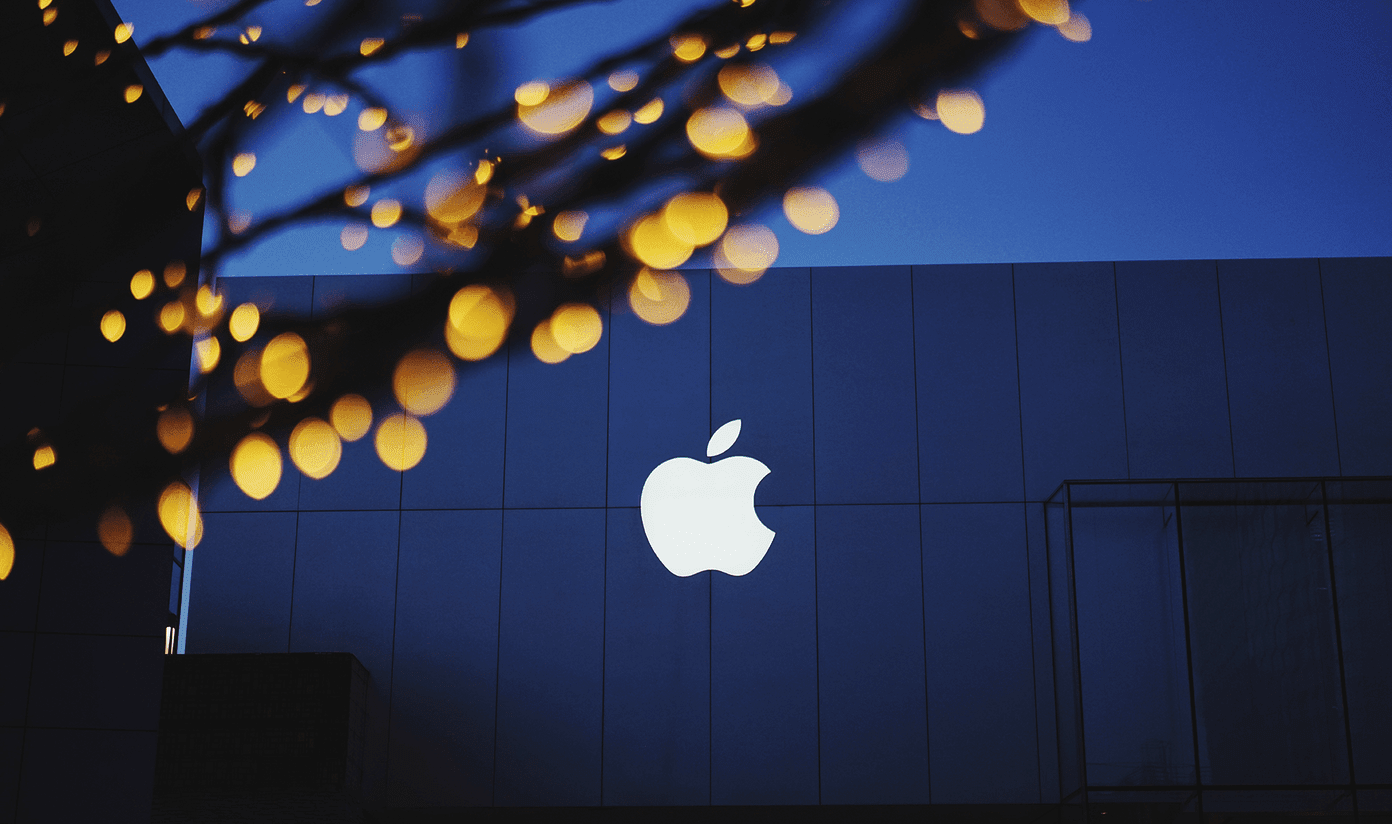
Cuando se trata de vender un dispositivo, existen algunas complicaciones. Para empezar, eliminar el dispositivo de su ID de Apple no lo desconectará por completo. Debe cerrar la sesión manualmente ingresando su contraseña; de lo contrario, el dispositivo estará sujeto a un bloqueo de activación, lo que impide que el comprador lo use. Además, es mejor tomar las precauciones adecuadas borrando todos los datos del dispositivo antes de venderlo.
Esto nos lleva a nuestro siguiente problema: si vende su dispositivo a otra persona sin salir primero, eliminarlo de su ID de Apple no será suficiente. También debe cerrar sesión en ese dispositivo antes de que la persona pueda iniciar sesión con su ID de Apple. Si no se puede acceder físicamente al dispositivo, debe borrarlo de forma remota usando Find My iPhone antes de eliminarlo.
1. Eliminar dispositivo de ID de Apple usando iPhone/iPad
Eliminar dispositivos de su ID de Apple es simple y directo en iPhone y iPad y se puede hacer usando la aplicación Configuración.
Paso 1: Toque su ID de Apple en la aplicación Configuración de su iPhone o iPad y desplácese hacia abajo para ver una lista completa de todos sus dispositivos. Seleccione el dispositivo que desea eliminar.
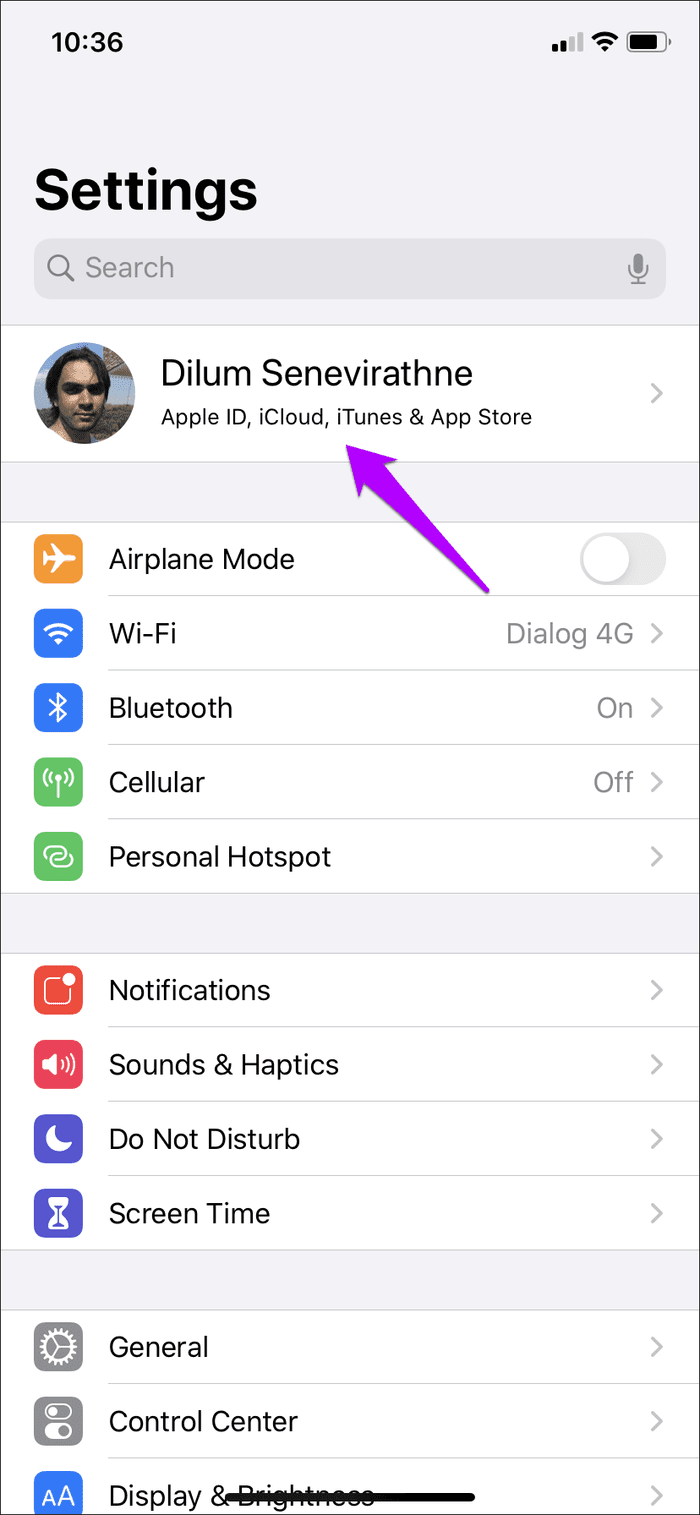
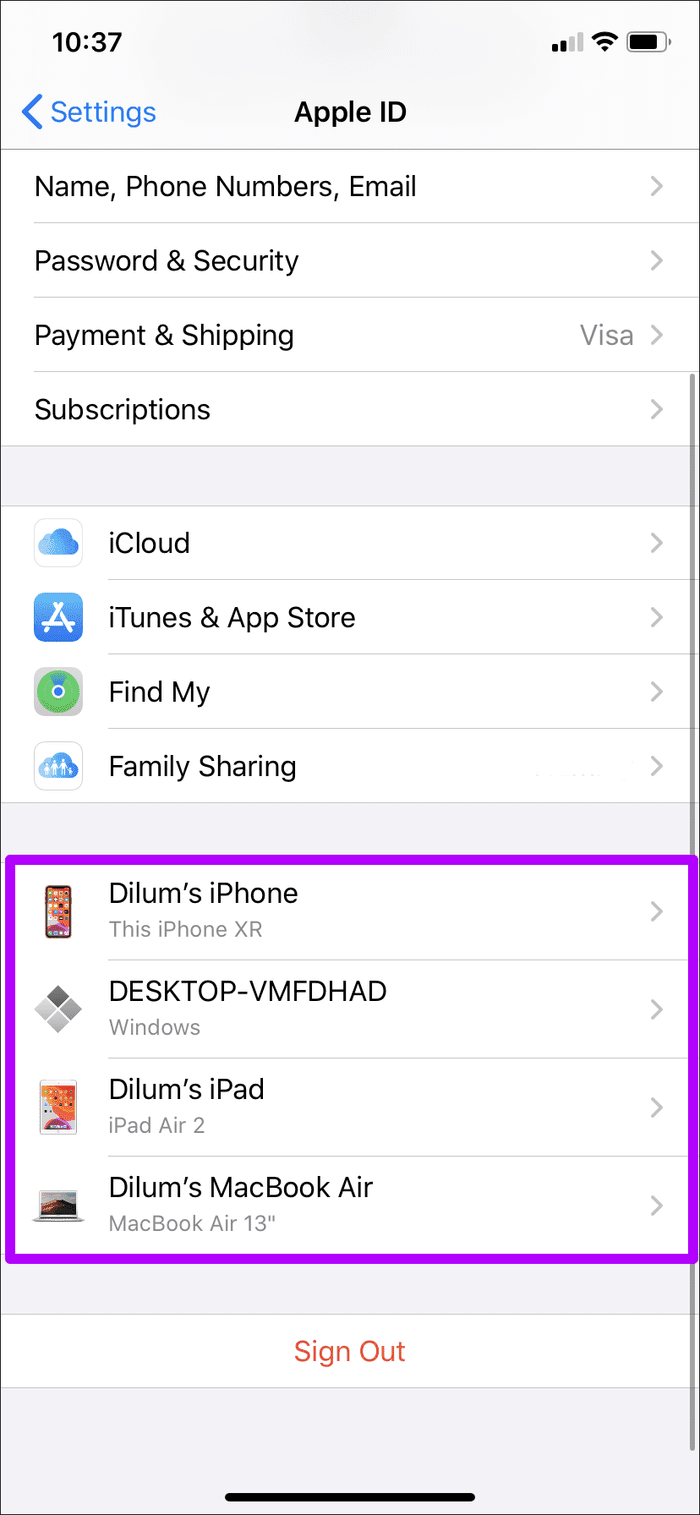
2do paso: Toca Eliminar de la cuenta y vuelve a tocar Eliminar para confirmar.
Lee También Las 6 mejores fundas delgadas para el iPhone 13 Pro Max
Las 6 mejores fundas delgadas para el iPhone 13 Pro Max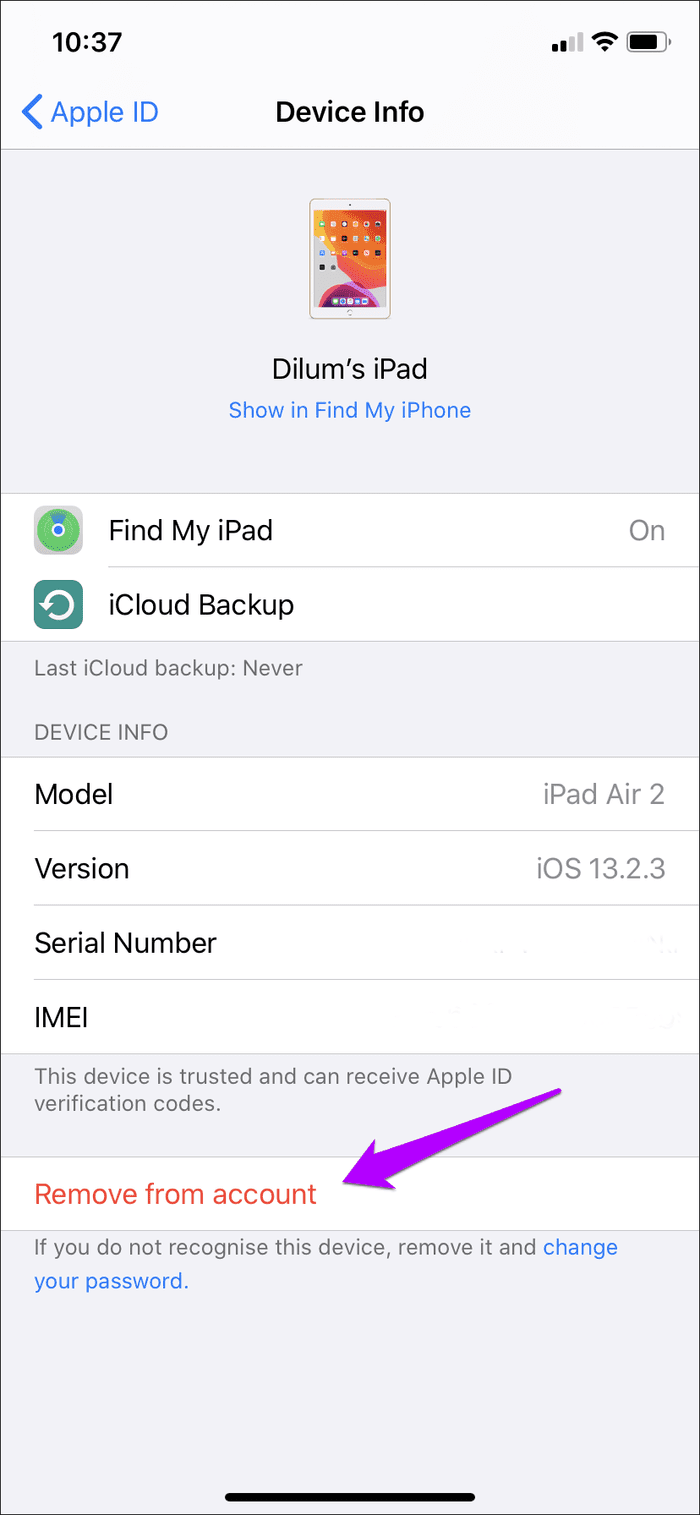
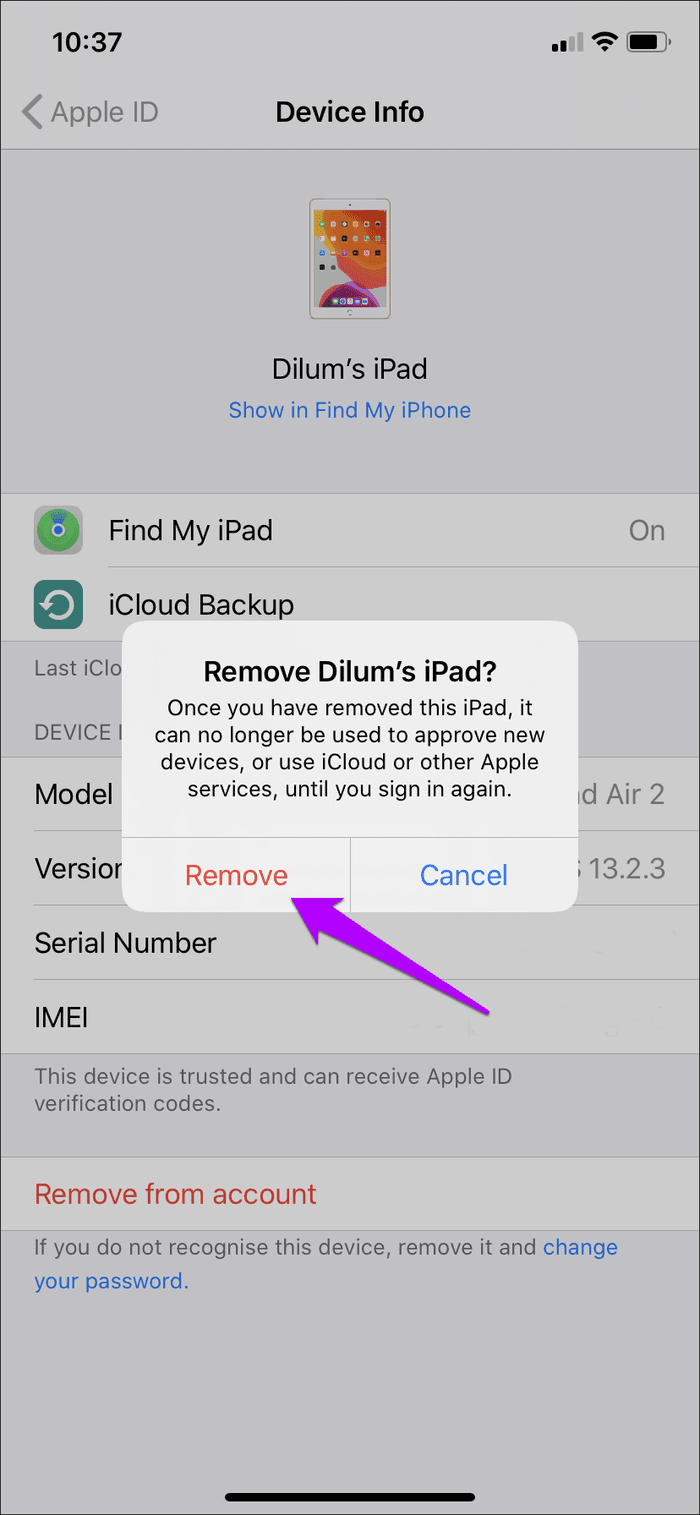
Espere unos segundos y el dispositivo seleccionado debería eliminarse de su ID de Apple. Repita para todos los demás dispositivos que desee eliminar.
2. Eliminar el dispositivo de la ID de Apple usando Mac
Otra manera fácil de ver y eliminar su lista de dispositivos Apple es usar una Mac. Una inmersión rápida en el panel de Preferencias del sistema debería ayudarlo a hacer precisamente eso.
Paso 1: Abra el menú Apple y haga clic en Preferencias del sistema.
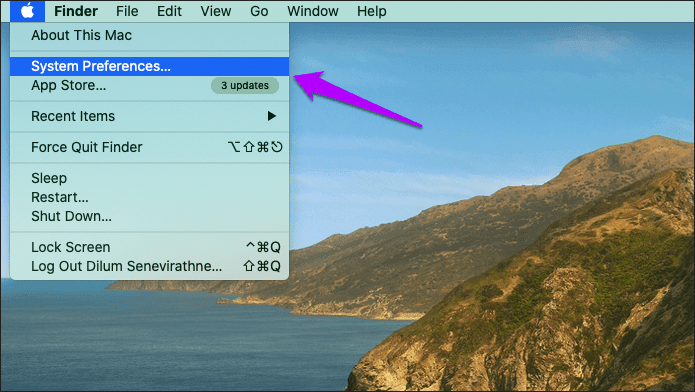
2do paso: Haga clic en la opción etiquetada ID de Apple.
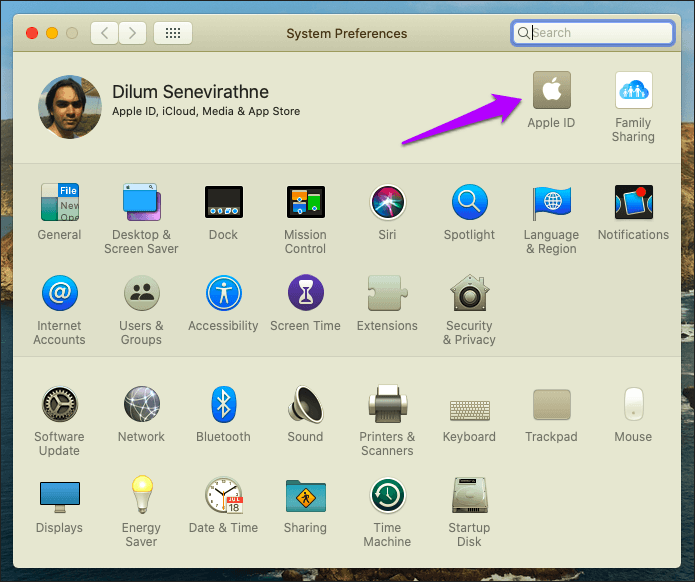
anotar:
Paso 3: Seleccione el dispositivo que desea eliminar del panel izquierdo. Después de eso, haz clic en Eliminar de la cuenta.
Lee También Cómo crear una encuesta en Telegram
Cómo crear una encuesta en Telegram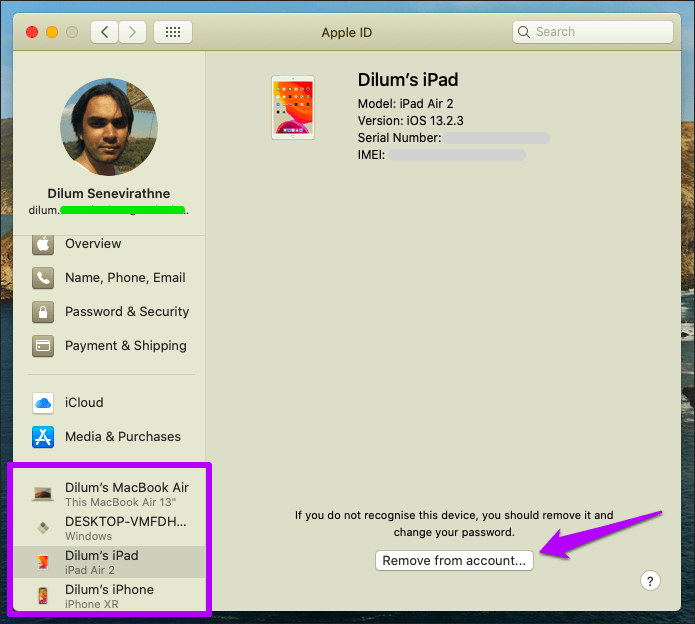
Paso 4: Haga clic en Eliminar para confirmar.
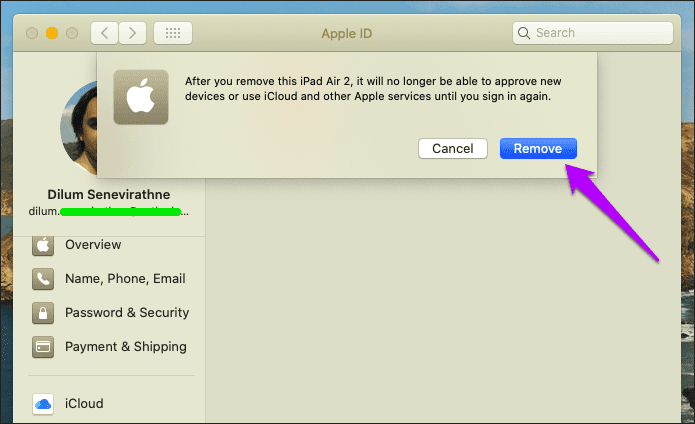
Repita la acción para todos los demás dispositivos que desee eliminar y salga del panel de Preferencias del sistema.
3. Eliminar el dispositivo de la ID de Apple usando el Portal de administración de cuentas
Si no tiene a mano otro iPhone, iPad o Mac personal, el portal de administración de cuentas de ID de Apple debería permitirle eliminar rápidamente sus dispositivos. Este método funciona en navegadores de escritorio o móviles, por lo que puedes usar un dispositivo Windows o Android para esta tarea sin ningún problema.
Paso 1: iniciar sesión en Portal de administración de cuentas de ID de Apple.
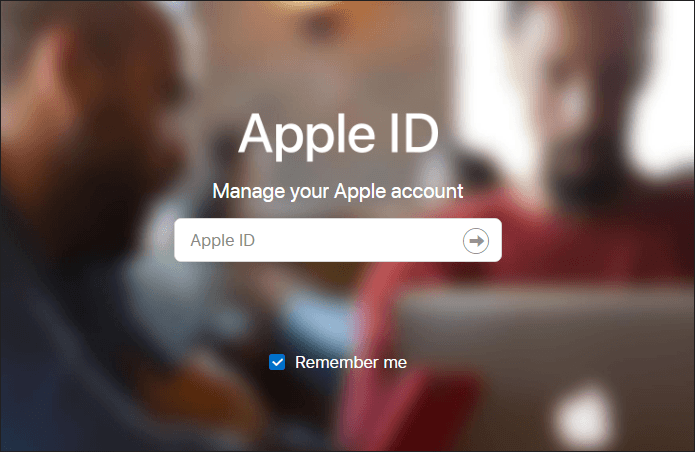
2do paso: Seleccione el dispositivo que desea eliminar en la sección Dispositivos y haga clic o toque Eliminar de la cuenta.
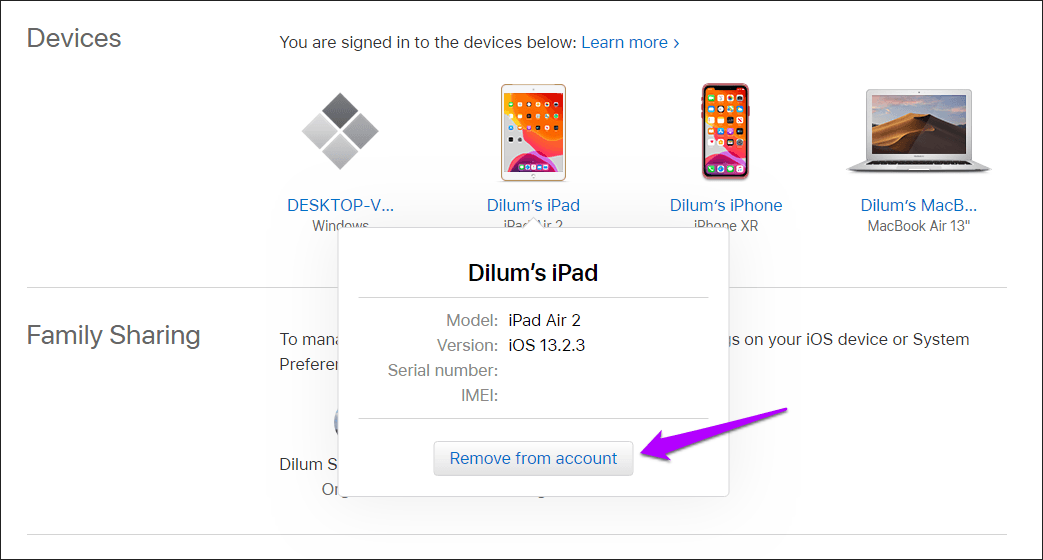
Paso 3: Haga clic y toque Eliminar este iPhone/iPad/Mac para confirmar.
Lee También ¿Puedo ver quién vio mi historia y estado de WhatsApp?
¿Puedo ver quién vio mi historia y estado de WhatsApp?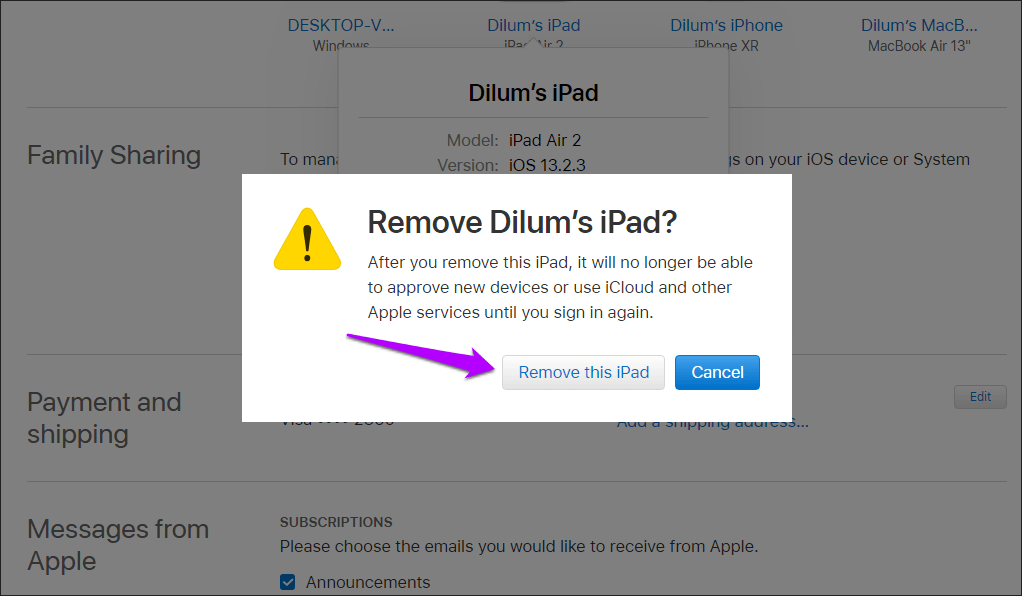
Revise y elimine cualquier otro dispositivo no deseado y cierre sesión en el portal de administración de cuentas de ID de Apple.
4. Quite el dispositivo de la ID de Apple usando iCloud.com
También puede usar la aplicación web iCloud en iCloud.com para eliminar dispositivos de su ID de Apple. Sin embargo, la aplicación web solo funciona mejor en computadoras de escritorio o en un iPad que ejecuta Safari en modo de escritorio.
Paso 1: Inicie sesión en la aplicación web de iCloud en iCloud.com.
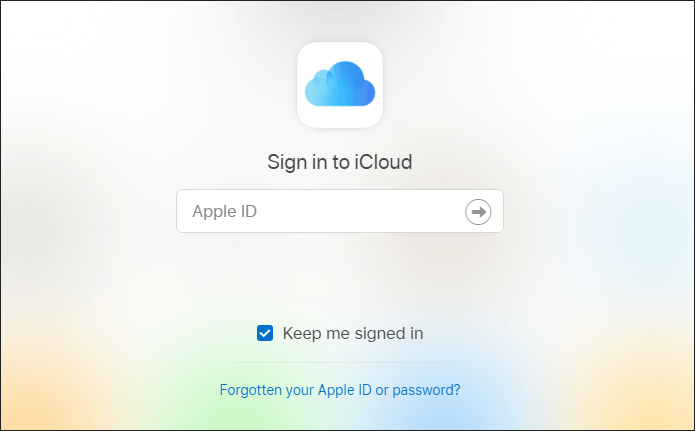
2do paso: Haga clic en su nombre en la esquina superior derecha del Launchpad de iCloud.com y haga clic en Configuración de la cuenta.
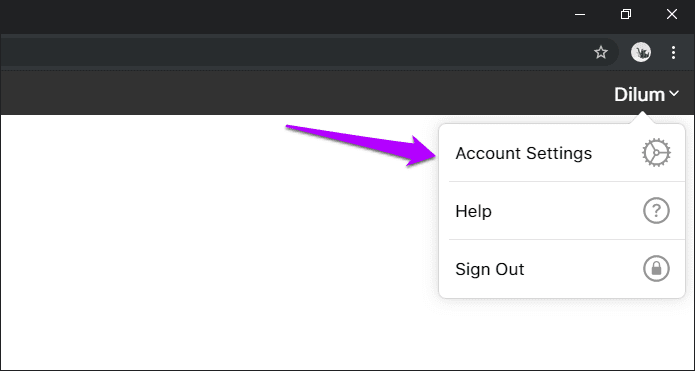
Paso 3: Seleccione el dispositivo que desea eliminar en la sección Mis dispositivos.
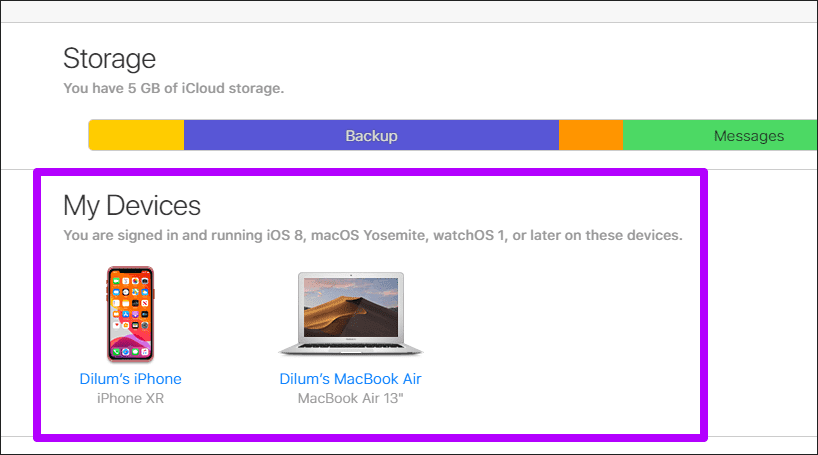
Paso 4: Haga clic en el icono "x" junto al dispositivo que desea eliminar.
Lee También 6 mejores marcos de fotos digitales simples para personas mayores
6 mejores marcos de fotos digitales simples para personas mayores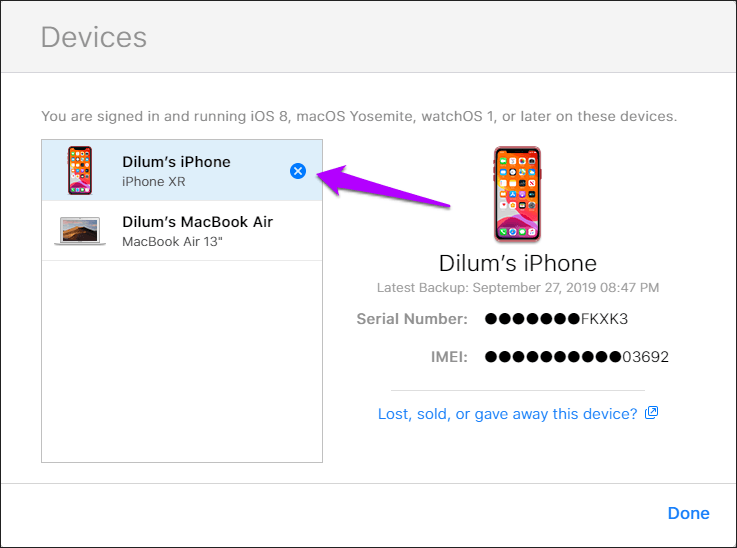
Paso 5: Haga clic en Eliminar para confirmar su decisión.
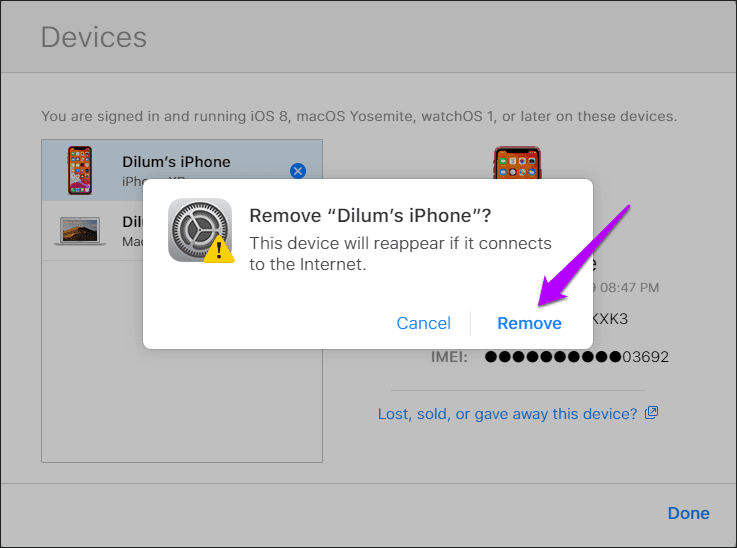
Después de eliminar cualquier otro dispositivo, cierre sesión en iCloud.com.
Organiza tu ID de Apple
Eliminar un dispositivo de una ID de Apple es increíblemente fácil una vez que lo aprende. Como ha visto, no necesariamente necesita usar otro iPhone, iPad o Mac que tenga: el portal de administración de cuentas de ID de Apple o la aplicación web iCloud.com también deberían funcionar bien. . Pero nuevamente, tenga en cuenta las posibles implicaciones de eliminar dispositivos que están en uso o que planea vender.
Próximo : "Iniciar sesión con ID de Apple" es una de las funciones más importantes relacionadas con la privacidad que se lanzará junto con las versiones de iOS 13 y iPadOS. Descubra cómo funciona.
 Cómo editar capturas de pantalla en tu iPhone
Cómo editar capturas de pantalla en tu iPhoneSi quieres conocer otros artículos parecidos a Las 4 mejores formas de eliminar el dispositivo de la ID de Apple puedes visitar la categoría Informática.

TE PUEDE INTERESAR